بدون شک باید این مقاله را بخوانید چرا که فایل غول پیکر hiberfil.sys در ریشه درایو های هارد دیسک شما وجود دارد ، و اگر بخواهید به از شر آن خلاص شوید و فضای آزاد بیشتری داشته باشید … به سادگی این امر اکان پذیر نیست!
خوشبختانه ، شما می توانید با ترفند این مقاله آن فایل راحذف کنیدو امروز ما به شما نشان دهیم که چگونه این کار را انجام دهید.

هر چه حجم هارد دیسکتان بزرگتر باشد، این فایل های بزرگتر خواهند بود.
اما hiberfil.sys در واقع چه هستند ؟
ویندوز دارای دو حالت مدیریت مصرف برق است که شما می توانید از بین این دو حالت یکی را انتخاب کنید : یک حالت خواب (Sleep)است ، که کامپیوتر را در حالت مصرف برق کم نگه می دارد بنابراین شما تقریبا بلافاصله قادر به بازگشت به آنچه در حال کار بر روی آن بود هستید. دیگری حالت هایبرنیت است ، که به طور کامل اطلاعات حافظه رم را بر روی دیسک سخت منتقل کرده، و سپس کامپیوتر را به طور کامل خاموش می کند ، بنابراین شما حتی می توانید باتری را از آن (مثلا در لپ تاپ ها)خارج کنید،دفعه بعد که رایانه تان را روشن کردید از همان جایی که هایبر نت کردید کارتان را شروع خواهید کرد.
حالت هایبرنیت از فایل hiberfil.sys برای ذخیره وضعیت فعلی (حافظه) کامپیوتر استفاده می کند ، و چون این فایل توسط ویندوز مدیریت و استفاده می شود ، شما نمی توانید فایل را حذف کنید.

بنابراین اگر هرگز از هایبر نت استفاده نمی کنید ، و می خواهید حالت هایبرنیت را غیر فعال کنید ، به خواندن ادامه دهید. شخصا اکثر مواقع حالت خواب را ترجیح می دهم، اما اغلب از هایبرنیت هم استفاده می کنم.
غیر فعال کردن هایبرنیت (و حذف hiberfil.sys) در ویندوز ۷ یا ویستا
شما باید درحالت مدیر وارد ویندوز شده و در منوی شروع بر روی command prompt راست کلیک کرده و گزینه Run as Administrator را بزنید ، هنگامی که برنامه گشوده شد خط دستور زیر را وارد کنید:
powercfg -h off
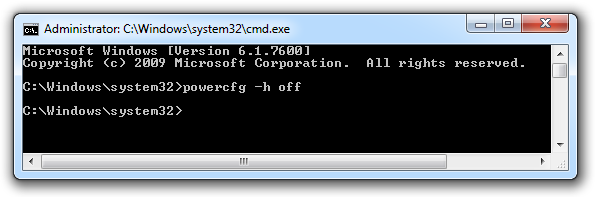
خیلی زود متوجه می شوید که گزینه هایبرنیت از منوی خاموش کردن رایانه حذف شده.

همچنین شما درمی یابید که این فایل هم به شکل جادویی حذف شده است!
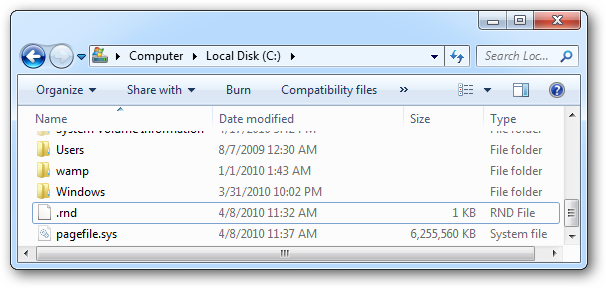
برای اطلاعات بیشتر در مورد کار با هایبرنیت مانند تنظیمات مدت رفتن رایانه به حالت هایبرنیت ، شما میتوانید مقاله های موجود ما در مورد نحوه مدیریت حالت هایبرنیت در ویندوز ۷ را بخوانید.
غیر فعال کردن حالت هایبرنیت در ویندوز ایکس پی
کار خلاص شدن از حالت هایبرنیت در ویندوز ایکس پی بسیار آسان تر است… در واقع ، ما قبلا به ان اشاره ای داشتیم ، اما دوباره آن را برایتان توضیح می دهیم. به کنترل پنل رفته، بر روی Power Options کلیک کنید، و سپس تب هایبرنیت را بیابید.
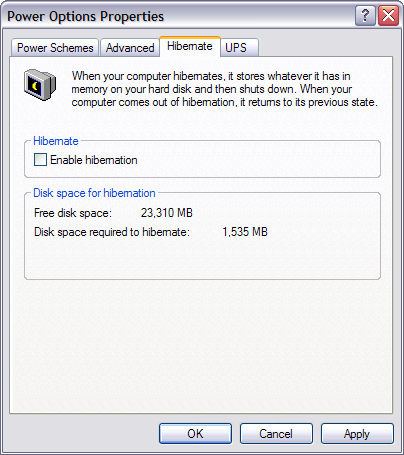
مربع کنار را لغو انتخاب کنید، کامپیوتر خود را مجددا راه اندازی کنید، و پس از آن شما می توانید به شکل دستی فایل hiberfil.sys را حذف کنید.




